
Dalam pemprosesan data harian, fungsi Vlookup Excel sering digunakan untuk mencari data, tetapi apabila berbilang syarat terlibat, penggunaannya menjadi lebih rumit. Editor PHP Apple akan memperkenalkan anda kepada penggunaan berbilang syarat fungsi Vlookup untuk membantu anda mencapai carian data berbilang dimensi dengan mudah. Melalui artikel ini, anda akan belajar cara menyediakan berbilang syarat dan cara menggunakan fungsi Vlookup untuk mendapatkan semula data yang diperlukan jika semua syarat dipenuhi.
Ambil jadual di bawah sebagai contoh Kita perlu mencari nama dan markah subjek pada masa yang sama.
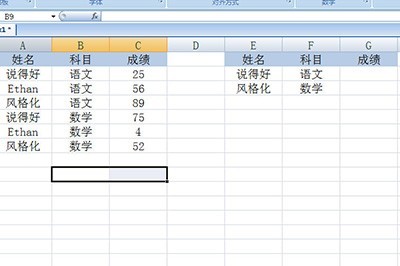
Masukkan lajur tambahan selepas akaun, dan kemudian masukkan =A2&B2 di dalamnya. Tujuannya adalah untuk menggabungkan kandungan kedua-dua sel tersebut.
Masukkan =VLOOKUP dalam lajur untuk mencari gred Begitu juga, objek carian pertama perlu disambungkan dengan ampersand Pilih lajur tambahan dan lajur gred yang baru dimasukkan untuk julat carian lajur gred berada dalam julat carian Dalam lajur kedua, output akhir 0 menunjukkan carian tepat. Formula terakhir ialah: =VLOOKUP(F2&G2,C1:D7,2,0)
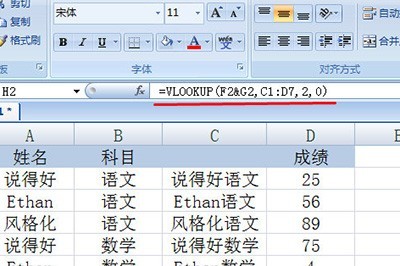
Akhir sekali tekan enter dan klik dua kali untuk mengisi, dan hasilnya akan ditemui.
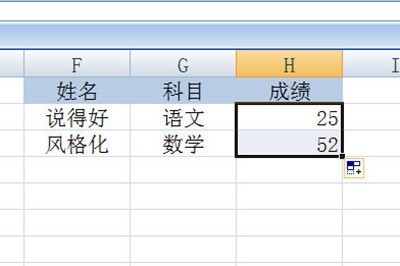
Atas ialah kandungan terperinci Cara menggunakan fungsi Vlookup berbilang keadaan dalam Excel. Untuk maklumat lanjut, sila ikut artikel berkaitan lain di laman web China PHP!




